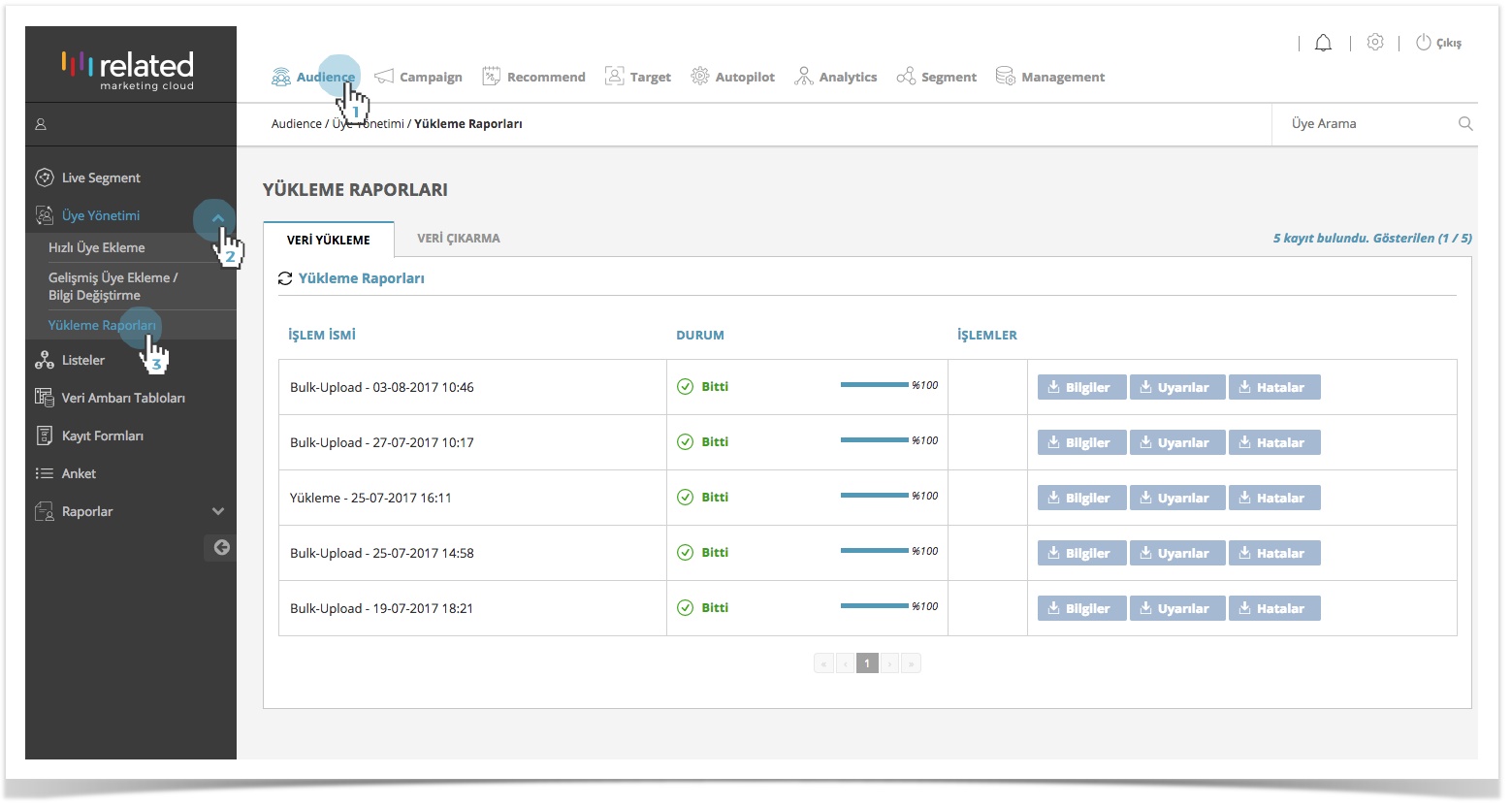- Yükleme Referans Bilgisi: Hızlı yüklemenin hangi demografik kolona göre yapılacağının seçildiği alandır.
- İlgi Alanları / Listeler: Hızlı yükleme işleminin hangi İlgi Alanı/ Liste için yapılacağının seçildiği alandır.
- Kanal İzinleri: Kampanya gönderimleri için kanal izinlerinin seçildiği alandır.
- Üye Aktiflik Bilgisi: Yüklenecek listede yer alan üyelerin aktiflik durumunun belirtildiği alandır.
- E-Posta Gönderim İzni: Yüklenecek listede yer alan üyelerin e-posta gönderim izin durumlarının belirtildiği alandır.
- SMS Gönderim İzni: Yüklenecek listede yer alan üyelerin sms gönderim izin durumlarının belirtildiği alandır.
- YüklemeListesi: İlgi alanı / Liste 'ye yüklenecek üye listesinin girildiği alandır.
E-Posta adresleri her satıra bir adres gelecek şekilde ve en fazla 100 satır olacak şekilde girilmelidir.
Yükleme listesini belirtilen alana aktardıktan sonra Kaydet butonunu kullanarak belirtilen İlgi Alanı / Liste için hızlı üye yükleme işlemi tamamlanmaktadır.
Gelişmiş Üye Yükleme / Bilgi Değiştirme
Gelişmiş üye yükleme tek seferde toplu olarak üye veritabanının RMC sistemine aktarılması ve yine toplu olarak varolan üye bilgilerinin güncellenmesi için kullanılır.
Gelişmiş Üye Yükleme / Bilgi Değiştirme sayfasına; Audience > Üye Yönetimi > Gelişmiş Üye Yükleme / Bilgi Değiştirme seçerek ulaşabilirsiniz.
Gelişmiş üye yükleme; 4 temel adımdan oluşmaktadır:
- Kaynak: Yüklenecek verinin kaynağının belirtildiği adımdır.
- Yükleme: Yüklenecek veri dosyasının seçildiği adımdır.
- Eşleştirme: Yüklenen veri dosyasındaki sütunlarla, RMC sisteminde yer alan demografik sütunların eşleştirildiği adımdır.
- İşlem: Yüklenen veri için hangi işlemlerin gerçekleştirileceğinin belirlendiği adımdır.
Kaynak
Yüklenecek verilerin hangi kaynaktan elde edildiğinin belirtildiği adımdır.
- Yüklenen Bilginin Kaynağı alanından verinin nasıl elde edildiğini açıklayan seçenek seçilir.
- Yüklemeden sorumlu kişinin e-posta adresi ve telefon numarası belirtilen alanlara girilir.
- Uyarı metni okunup onaylanır.
Lütfen sisteme kendi üyeniz olmayan bilgileri yüklemeyiniz. Özelikle CD/Internet ve benzeri yollarla satın alınmış dataların sisteme yüklenmesi kesinlikle yasaktır. Eğer böyle bir datanız varsa lütfen hotline@relateddigital.com üzerinden müşteri temsilcisi arkadaşlarımız ile iletişime geçerek konu hakkında detaylı bilgi alınız.
Yukarıdaki adımların tamamlanmasının ardından Devam butonu ile Yükleme adımına geçilerek işleme devam edilir.
Yükleme
Yükleme adımında, kaynağı belirtilen veri dosyası seçilerek sisteme yüklenmektedir.
- Yüklenecek dosya seçilir.
- Sonraki butonu ile eşleştirme adımına geçilir.
Yüklenecek veri dosyasının formatı burada anlatıldığı gibi hazırlanabilir. Örnek veri dosyasını indirmek için tıklayınız.
Eşleştirme
Eşleştirme adımında, yüklenen veri dosyasının ilk satırında yer alan kolonlar ile RMC sisteminde yer alan Demografik Bilgi Alanları eşleştirilmelidir ve Referans bilgisi belirlenmelidir.
Üye Bilgileri ile Excel kolon isimleri yukarıda gösterildiği gibi açılır menüden seçilerek eşleştirilmelidir. Üye bilgilerinin yanında yer alan kutucuk işaretlenerek yüklenecek veri dosyası için referans bilgisi belirlendikten sonra Sonraki butonu ile işlem adımına devam edilir.
İşlem
İşlem adımında yüklenecek verinin, hangi listeye ait olması gerektiği ya da ya da hangi listeden çıkarılması gerektiği gibi detaylar belirlenerek yükleme işlemi sonlandırılır.
- Demografik Bilgiler: Yüklenecek datanın demografik bilgilerinin güncellendiği alandır.
- İlgi Alanları / Listeler: Yüklenecek datanın hangi ilgi alanı / liste için güncellenmesi gerektiğinin belirtildiği alandır.
- İzinler: Yüklenecek datanın kampanya kanalları gönderim izinlerinin güncellendiği alandır.
- Sil: Yüklenecek data, toplu olarak veritabanından silinmesi istendiğinde kullanılır.
Sonraki butonuna tıkladıktan sonra yükleme işlemine isim vererek ve raporun gönderileceği adresi belirledikten sonra veri yükleme işlemi başlatılarak yükleme raporları sayfasına yönlendirileceksiniz.
Yükleme Raporları
Yükleme Raporları toplu veri yüklemelerinin durumları öğrenebileceğiniz, yüklemelerin nasıl sonuçlandığına dair çeşitli raporların tutulduğu alandır. Bu alanda önceki veri yüklemelerinizin ve veri çıkarmalarınızın detayını görebilirsiniz.
Yükleme Raporları sayfasına; Audience > Üye Yönetimi > Yükleme Raporları seçerek ulaşabilirsiniz.